Hollyland Vcore – Hệ thống truyền video không dây đa năng cho thiết bị di động
Nhỏ gọn nhưng mạnh mẽ, Hollyland Vcore không chỉ là một hệ thống truyền video không dây – mà còn là người bạn đồng hành sáng tạo giúp bạn luôn bắt kịp từng khoảnh khắc với sự tiện lợi tối đa.
Vcore mang đến trải nghiệm giám sát hình ảnh 4K30 sắc nét ngay trong lòng bàn tay, biến chiếc điện thoại hoặc máy tính bảng của bạn thành màn hình chuyên nghiệp thông qua ứng dụng HollyView. Đây là giải pháp truyền dẫn đột phá, kết hợp hoàn hảo giữa giám sát hình ảnh HD, truyền file ảnh và ghi hình linh hoạt, giúp bạn nhìn rõ mọi chi tiết – sáng tạo ở mọi nơi.

Tính năng nổi bật
- Hoạt động với Ứng dụng HollyView để biến điện thoại thông minh và máy tính bảng thành thiết bị giám sát có dây/không dây chuyên nghiệp.
- Truyền và giám sát hình ảnh 4K30 / Full HD – hiển thị sắc nét, độ trễ thấp 65ms.
- 1 bộ phát – 4 thiết bị di động kết nối đồng thời – dễ dàng chia sẻ khung hình với ê-kíp.
- Tương thích với máy thu dòng Pyro.
- Ghi Proxy tiện lợi – hỗ trợ dựng nhanh và quản lý dữ liệu hậu kỳ hiệu quả.
- Ghi định dạng ProRes chất lượng cao – mang lại chi tiết và dải màu chuyên nghiệp.
- Quản lý phương tiện thông minh (Smart Media Management) – sắp xếp và truy xuất file dễ dàng.
- Chia sẻ và phát sóng tức thì (Instant Share & Stream) – kết nối sáng tạo mọi lúc, mọi nơi.
- Cung cấp nguồn điện cho iPhone và iPad (hỗ trợ sạc nhanh PD & QC 18W)
- Khe cắm thẻ nhớ SD tích hợp, hỗ trợ thẻ nhớ SD lên tới 1TB.
- Thiết kế siêu nhẹ 220g : dễ dàng mang theo trong mọi setup.
- Thân thiện người dùng: thao tác cắm – dùng đơn giản, không cần cấu hình phức tạp.
- Giá thành hợp lý: giải pháp tối ưu cho người mới bước vào lĩnh vực quay dựng.
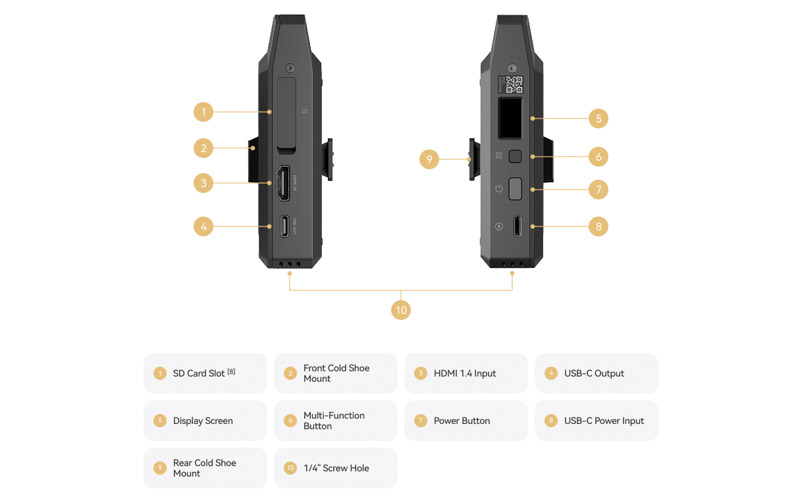
Giám sát hình ảnh liền mạch trên điện thoại
Tối giản và linh hoạt trong mọi thiết lập
Hollyland Vcore cho phép bạn kết nối linh hoạt giữa máy ảnh và thiết bị di động — dù đang ở phim trường hay quay ngoài hiện trường. Chỉ cần kết nối Vcore với máy ảnh qua cổng HDMI và kết nối điện thoại qua USB-C, ứng dụng HollyView sẽ biến điện thoại của bạn thành màn hình on-camera chuyên nghiệp hỗ trợ giám sát thời gian thực lên đến 4K 30fps.
Lưu ý: Cáp HDMI được bán riêng, vui lòng chọn loại phù hợp với model máy ảnh của bạn. Kết nối có dây hỗ trợ tối đa 4K 30fps; kết nối không dây hỗ trợ tối đa 1080p 60fps.

Giải pháp giám sát di động tối ưu
Kết nối có dây với máy ảnh, không dây với điện thoại hoặc máy tính bảng, Hollyland Vcore cho phép bạn giám sát hình ảnh theo thời gian thực thông qua ứng dụng HollyView – hỗ trợ đầu vào lên đến 4K 30fps. Khi kết hợp với bộ thu Pyro S hoặc Pyro H, Vcore hỗ trợ cả đầu vào và đầu ra lên đến 4K 30fps.

Linh hoạt hơn với nhiều thiết bị
Hollyland Vcore tương thích hoàn hảo với cả Android và iOS, đồng thời hoạt động mượt mà cùng các bộ thu dòng Pyro, mang đến giải pháp giám sát đa thiết bị mạnh mẽ. Tín hiệu truyền trên băng tần 5GHz với phạm vi lên đến 100m (350ft) trong điều kiện không vật cản, độ trễ cực thấp chỉ khoảng 65ms.
Các chế độ kết nối linh hoạt:
- 1 bộ phát → 4 ứng dụng HollyView
- 1 bộ phát → 2 ứng dụng + 1 bộ thu
- 1 bộ phát → 2 bộ thu
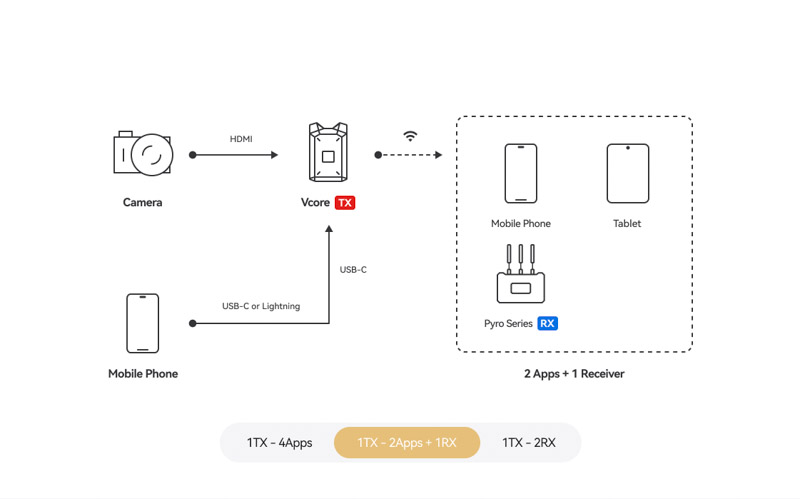
Tích hợp ghi hình linh hoạt – Tối ưu hậu kỳ
Ghi Proxy chuyên nghiệp
Vcore hỗ trợ ghi hình proxy ở định dạng 1080p 60fps (H.264), giúp tiết kiệm dung lượng và tối ưu cho quy trình dựng hậu kỳ. Thiết bị tự động nhận diện frame rate và timecode của máy ảnh, cho phép liên kết proxy dễ dàng trong phần mềm dựng phim như Premiere Pro hoặc DaVinci Resolve.
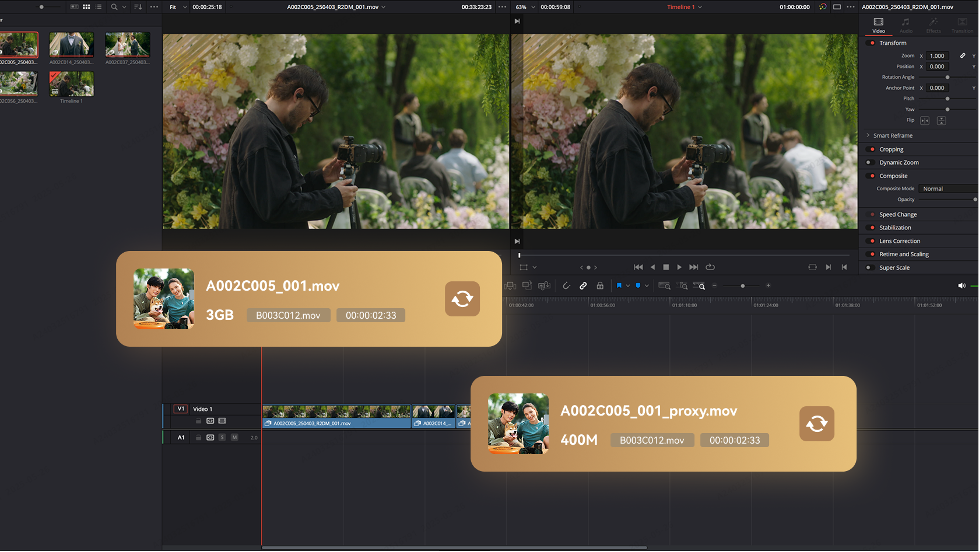
Ghi đồng thời – Nhanh gọn và an toàn
Vcore lưu file proxy MP4 có chèn timecode vào thẻ nhớ SD bên trong, đảm bảo bản sao lưu an toàn. Đồng thời, thiết bị di động kết nối qua HollyView cũng có thể được thiết lập để ghi song song video MP4, giúp chia sẻ nhanh hoặc chỉnh sửa ngay tại hiện trường – lý tưởng cho các dự án cần tốc độ và sự linh hoạt.

Ghi hình ProRes chuyên nghiệp trên thiết bị iOS
Hollyland Vcore là cầu nối hoàn hảo giữa máy ảnh và iPhone/iPad, mở khóa khả năng ghi hình chuẩn Apple ProRes chuyên nghiệp mọi lúc, mọi nơi.
Tận dụng sức mạnh xử lý vượt trội của thiết bị iOS để quay những thước phim chất lượng cao, độ chi tiết và màu sắc trung thực như trong studio.
- Hỗ trợ độ phân giải: 4K 30fps / 1080p 60fps
- Chuẩn mã hóa video (Codec): Apple ProRes 422, ProRes 422 HQ, ProRes 422 LT, ProRes 422 Proxy
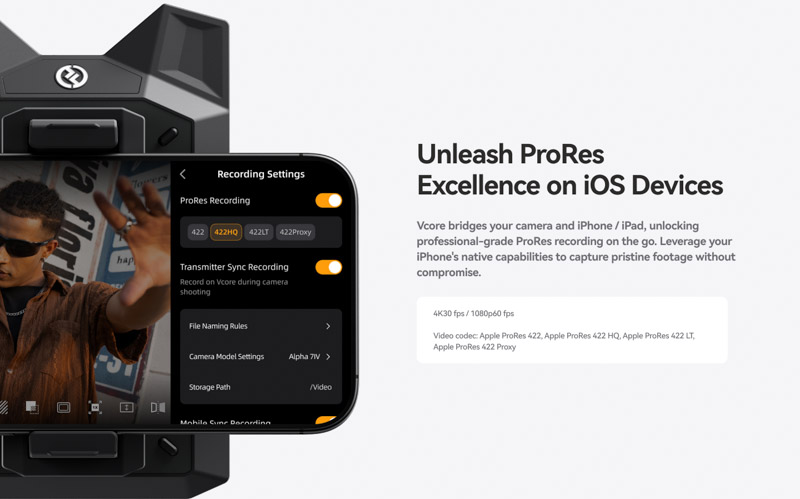
Truyền ảnh độ phân giải cao – Nhanh chóng, Không dây, Tiện lợi
Vcore kết nối trực tiếp với máy ảnh qua cổng USB, giúp truy xuất và lưu ngay các file ảnh gốc (RAW, JPEG hoặc các định dạng chất lượng cao khác) trong quá trình chụp.
Những file này được truyền không dây theo thời gian thực đến thiết bị di động qua ứng dụng HollyView, hoặc đến máy tính Mac/Windows thông qua plugin HollyLink dành cho Capture One.
Vcore mang đến giải pháp truyền ảnh tốc độ cao và liền mạch, giúp bạn xem, tải và xử lý hình ảnh ngay tại hiện trường mà không cần tháo thẻ nhớ.
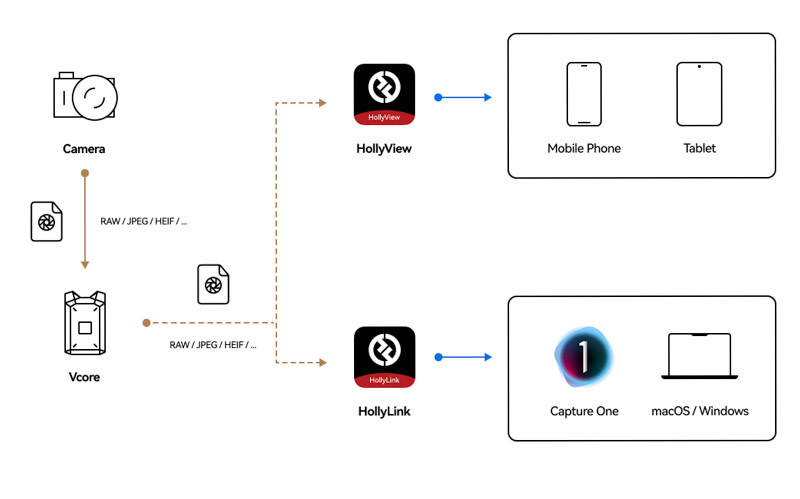
Quản lý clip thông minh – Tối ưu quy trình dựng hậu kỳ
Ghi, Gắn nhãn, Dựng – Tất cả đồng bộ
Ứng dụng HollyView cho phép bạn đặt tên và gắn thẻ (tag) cho clip ngay trong quá trình quay. Các file video được ghi song song trên thiết bị di động và bộ phát Vcore sẽ chia sẻ cùng một tiền tố tên file, giúp dễ dàng đồng bộ với footage từ máy ảnh khi dựng phim.
Hỗ trợ ghi hình tối đa 1080p 60fps.
Sau khi quay, bạn có thể nhập nhanh clip vào phần mềm dựng video di động, sắp xếp thông minh theo tag, xem song song (split-screen), đánh dấu yêu thích và để hệ thống tự động phân loại clip vào từng thư mục. Giúp bạn tiết kiệm thời gian tìm kiếm, tập trung hơn vào sáng tạo.
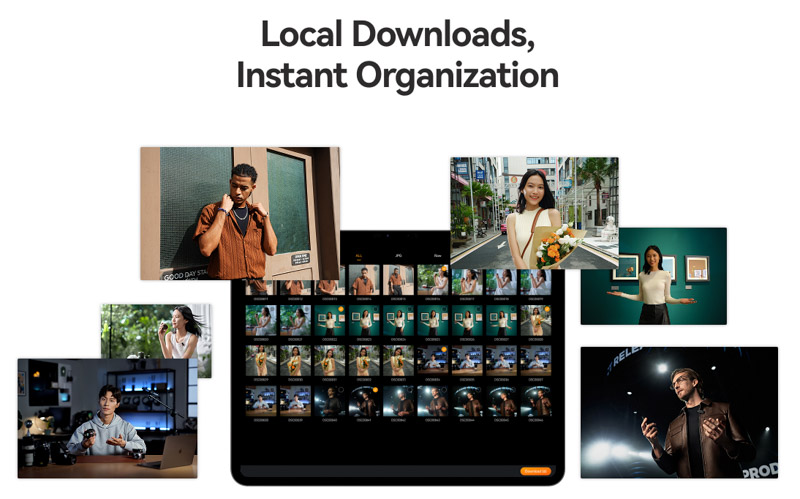
Tải ảnh và sắp xếp tức thì
Khi ảnh được tải về album HollyView trên điện thoại hoặc iPad, bạn có thể gắn tag để hệ thống tự động phân loại vào từng thư mục tương ứng.
Lưu ý: Tính năng gắn thẻ chỉ khả dụng với ảnh được lưu cục bộ trong ứng dụng HollyView trên thiết bị iOS.

Điều khiển máy ảnh không dây
Thông qua ứng dụng HollyView, Vcore cho phép bạn điều khiển camera từ xa, bao gồm bắt đầu hoặc dừng quay chỉ với một chạm — không cần chạm vào máy ảnh, cực kỳ tiện lợi khi quay solo hoặc trong setup phức tạp.

Phát trực tiếp dễ dàng – Mọi lúc, mọi nơi
Hollyland Vcore biến chiếc điện thoại của bạn thành cầu nối trực tiếp giữa máy ảnh và nền tảng livestream. Không cần thiết bị cồng kềnh hay cài đặt phức tạp, chỉ cần mở HollyView app là bạn có thể phát trực tiếp qua giao thức RTMP hoặc lên sóng ngay trên YouTube, Twitch với SDK tích hợp sẵn. Nhanh, linh hoạt và cực kỳ gọn nhẹ – hoàn hảo cho các nhà sáng tạo nội dung di động.
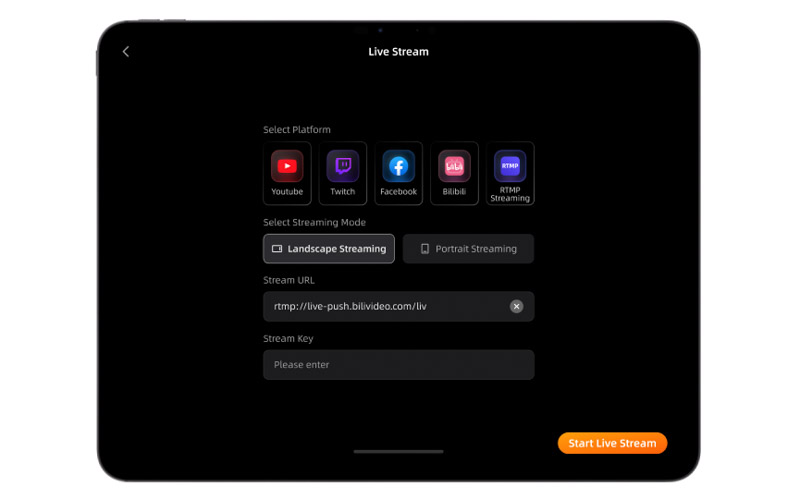
Xem hiệu ứng phông xanh trực tiếp (Green Screen Preview)
Vcore cho phép bạn xem trước hiệu ứng key phông xanh ngay trong quá trình quay thông qua ứng dụng HollyView. Nhờ đó, bạn có thể căn chỉnh ánh sáng, màu sắc và bố cục chuẩn xác trên trường quay — giảm thiểu tối đa thời gian xử lý hậu kỳ.

Sạc khẩn cấp – Duy trì nguồn năng lượng
Được trang bị pin dung lượng 5.150 mAh, Hollyland Vcore có thể sạc ngược cho iPhone hoặc iPad ngay trong khi đang hoạt động như màn hình giám sát. Đảm bảo bạn luôn sẵn sàng cho mọi cảnh quay quan trọng, ngay cả khi thiết bị di động sắp hết pin.
Lưu ý: Chức năng sạc khẩn cấp sẽ tự động tắt khi nhiệt độ thiết bị đạt 55°C để đảm bảo an toàn.
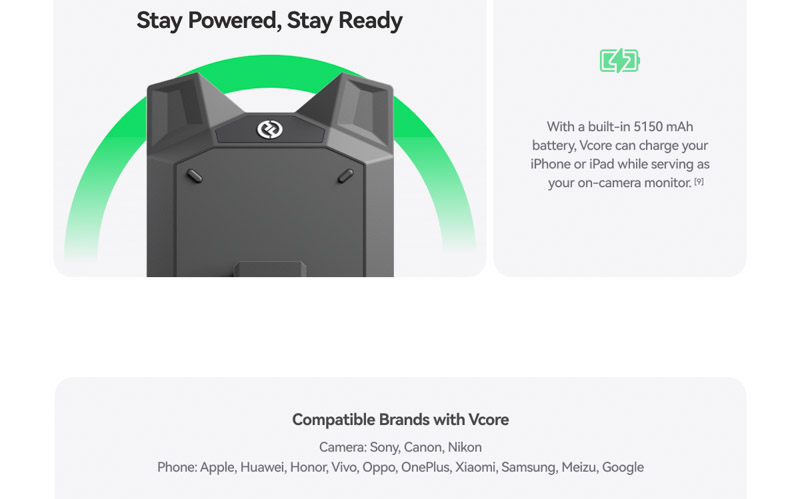
Hollyland Vcore dành cho ai ?
- Nhà sáng tạo nội dung (Content Creators / Vloggers / YouTubers)
- Muốn ghi hình chất lượng cao bằng máy ảnh, nhưng chỉnh sửa và chia sẻ nhanh trên iPhone / iPad.
- Thường quay vlog, review sản phẩm, phỏng vấn, hoặc nội dung mạng xã hội.
- Cần thiết bị gọn nhẹ, dễ sử dụng, có thể livestream trực tiếp từ máy ảnh mà không cần setup phức tạp.
- Nhà quay phim bán chuyên và ê-kíp sản xuất nhỏ (Indie Filmmakers / Production Teams)
- Sử dụng Vcore như màn hình giám sát phụ (Secondary Monitor) hoặc thiết bị ghi proxy.
- Cần xem khung hình trên nhiều thiết bị cùng lúc (1 TX – 4 App) để đạo diễn, focus puller, và khách hàng cùng theo dõi.
- Dễ dàng đánh tag, quản lý file và đồng bộ dữ liệu hậu kỳ thông qua HollyView và plugin HollyLink (Capture One).
- Livestreamer & Phóng viên hiện trường (Streamers / Journalists / Event Crews)
- Cần giải pháp truyền video không dây ổn định, hỗ trợ livestream tức thì qua RTMP.
- Làm việc trong môi trường di động: sự kiện, phỏng vấn, tin nhanh, ngoài trời.
- Muốn giảm thiết bị rườm rà — chỉ cần camera + Vcore + smartphone là đủ để phát sóng.
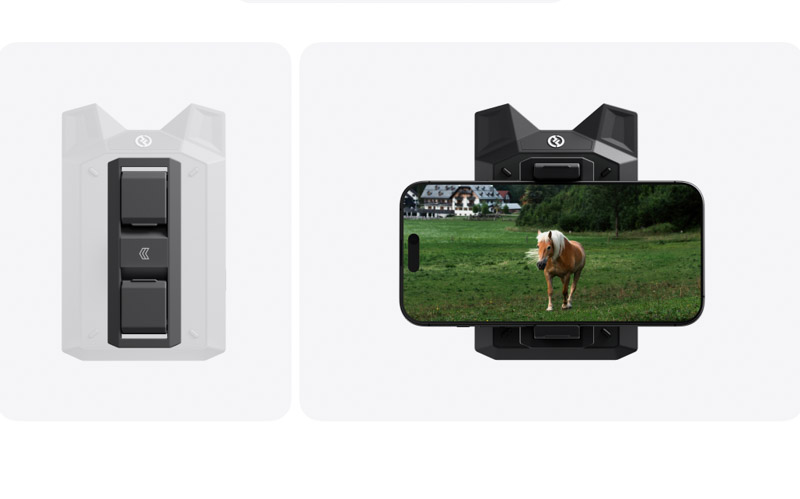
Lợi ích khi mua hàng chính hãng tại BH Asia
- Nhận đặc quyền bảo hành chính hãng
- Hỗ trợ kiểm tra, bảo hành sản phẩm trong thời gian và phạm vi bảo hành
- Ưu đãi quẹt thẻ không tính phí, trả góp 0%
- Trải nghiệm miễn phí các phụ kiện ngành ảnh có tại Showroom BH Asia. Quý khách vui lòng Gọi Hotline 1900 636 626 hoặc inbox trực tiếp Fanpage BH Asia để được hỗ trợ và tư vấn nhanh nhất